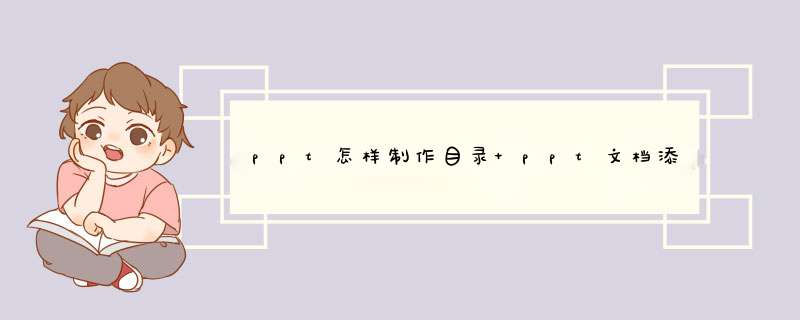
ppt是我们常用的办公软件,我们在制作文档时,为了阅读的方便,要给文档添加目录,那么ppt怎样制作目录?下面小编带来ppt文档添加目录的方法,希望对大家有所帮助。
ppt文档添加目录的方法:
常规的方法:在插入选项,选择文本框,然后在空白位置,输入目录以及名称,为了好看一点,再进行位置的调整,但这样都是文字,显得有点干巴巴的,不太好。
所以就有了第二种方法:增加图形,之后再添加文字,整体美观度就上升了。但存在一个坏处就是,制作起来会比较麻烦,需要花费一点时间才可以调整好位置。
说一下演示步骤:选择插入——形状——矩形——右键设置形状格式——选择无填充——再插入形状,圆角矩形——然后选择输入文本框,输入文字“演示 *** 作一”,以此类推。
当然,如果想要细细制作的话,也可以利用工具栏,进行调整,最快的方式是直接选择右键点击,一般的 *** 作工具都可以找到,比如,文字这里设置为左对齐,以及首行缩进。
但其实,如果想做PPT目录,不需要那么麻烦,用第三种方法就行:利用PPT自带的模板样式,专业术语叫smartart,也就是图形加文字的形式,但是不用自己动手制作。
举例:选中文本——右键选择转化为smartart——然后选择自己喜欢的样式——最后再进行简单的细微调整,比如改改边框,大小以及背景颜色等,都是可以 *** 作的。
注意事项
当然,如果是熟练会使用PPT的,也可以选择按照自己的意思来进行排版,比较提供的样式还是比较固定,没有什么好的新意。
不过,前期可以考虑使用转化为smartart,或者是参考这些样式,先学着摸索一段时间之后,后期熟练了,制作目录页就简单,不需要花费太长时间了。
以上就是ppt怎样制作目录,ppt文档添加目录的方法。相信看完之后对大家一定有所帮助。更多软件教程请继续关注我们!
ppt目录制作方法:
打开要制作目录的幻灯片,在第二张中新建一张幻灯片。居中位置输入目录两字,并设置文字的字体和字号。再次插入文本框输入目录的第一个目录条,并设置文字的字体和字号。把其它目录条制作完毕。选择第一条目录的文本框,当此文本框被选中后,文本框边线由原来的虚线变成实线,表示选择成功。
在选择的文本框中右击,在d出的右键菜单中选择超链接命令。在d出的插入超链接对话框中,选择连接到中的本文档中的位置,然后在请选择文档中的位置列表中选择幻灯片,单击确定按钮。将其它目录条的超链接制作好。一个幻灯片的目录就算制作完毕。
相关信息
一套完整的PPT文件一般包含:片头、动画、PPT封面、前言、目录、过渡页、图表页、页、文字页、封底、片尾动画等;所采用的素材有:文字、、图表、动画、声音、影片等;国际领先的PPT设计公司有:themegallery、poweredtemplates、presentationload等。
中国的PPT应用水平逐步提高,应用领域越来越广;PPT正成为人们工作生活的重要组成部分,在工作汇报、企业宣传、产品推介、婚礼庆典、项目竞标、管理咨询、教育培训等领域占着举足轻重的地位。
一份完整的PPT,其结构一般由封面、目录、过渡页、内容页、结尾页组成。
在大部分 PPT 里面,目录页是除了封面页以外最重要的一页。
目录页作用是:内容逻辑的体现,将内容划分为多个板块,每个总结为一个章节标题。
那么目录页要怎么做呢?
厘清目录页的结构在制作之前,我们先要认识目录,它到底由哪些部件组成?
仔细观察这几页目录,我们会发现他们都有一些相似的部分。
我们可以将目录分为三个部分:目录标识 / 序号 / 章节标题
目录标识:主要围绕“目录”两字进行修饰设计,简单的设计能够防止页面单调。
序号:对多个内容板块作一个排列顺序,一般使用数字,也可以使用小图标代替。
章节标题:将内容划分为多个板块,并对每个板块做总结归纳的一个标题。
设计原则因为目录页内容较少,在排版上需要最遵循两个原则,一是不要把标题都放在一个文本框,要求版式统一,二是等距对齐。
▌版式统一
自如其名,就是标题要长得一模一样,无论是形状的使用,还是英文搭配,细到对齐字体距离等等。
有的小伙伴在写标题的时候,喜欢在一个文本框内把所有章节标题写进去,其实这是不利于我们进行二次排版设计的。
没有分开的章节标题,我们很难对它添加序号、英文翻译等多种二次设计,其实在PPT任何的文段处理,我都是建议每段文本都应当是以独立文本框的形式存在。
▌等距对齐
等距包括每个序号章节标题间的距离。
将大标题和小标题之间的距离等距以后,目录排版会很整齐,很舒服,阅读起来很省力。
对齐之后可以排出好多好多种的版式出来啦~
还有什么方法可以辅助设计目录页?能让PPT加分呢?不用几个“外挂”辅助工具怎么行!
演翼,一键套用主题模板,能将PPT演示效果转化成3D效果,让PPT的视觉效果瞬间爆表,呈现视觉!
轻松适配各类应用场景及演示需求,这次做出来的PPT目录页可看性加分不少。
此外,这一键套用主题模板,快速改变PPT的转场和播放效果,从视觉上给予对方强烈的冲击。
1首先启动Microsoft powerpoint 2010,打开你需要制作幻灯片目录页的演示文稿。2选择功能区“开始—幻灯片—新建幻灯片”命令,选择”空白“。在演示文稿中插入一张空白幻灯片,作为第一张幻灯片。
3在功能区选择”插入—文本—文本框”,选择横排文本框。在幻灯片你需要放置文本框的地方,画出文本框,并输入内容。你需要几个文本框,就照同样的方法做就行了。
4在广文本框中选中你要设置超链接的文字,在功能区选择“插入—链接—超链接“,在d出的对话框中选择在本文档中的位置。
5重复第二步到第四步,把所有的超链接都做好,做好以后的文字下面多了一条下划线。
6放映幻灯片(链接需要在放映的状态下才有效),在放映状态下,直接去点击你设置了超链接的文字即放映你设置链接到的幻灯片。
欢迎分享,转载请注明来源:内存溢出

 微信扫一扫
微信扫一扫
 支付宝扫一扫
支付宝扫一扫
评论列表(0条)